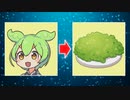タグ 画像生成ai が登録されている動画 : 230 件中 193 - 224 件目
種類:
- タグ
- キーワード
対象:
【NovelAI】画像生成、どんな指定に対応できるか試してみる
NovelAI Diffusionでどんな画像を生成できるか確認するために、『初音ミク』のワードを固定した状態でどれくらい出力を変えられるか実験してみました。
・NovelAI:https://novelai.net/
・NovelAI利用規約:https://novelai.net/terms
-----------------------------
★参考文献
・機械学習*と公平性に関する声明 http://ai-elsi.org/archives/888
・人工知能学会 倫理委員会 http://ai-elsi.org/
・Storialawブログ Midjourney、Stable Diffusion、mimicなどの画像自動生成AIと著作権 https://storialaw.jp/blog/8820
・総務省 AIネットワーク社会推進会議 https://www.soumu.go.jp/iicp/research/results/ai-network.html
【NovelAI Diffusion】AIに忖度されるゆかり【AI画像生成】
結月ゆかりと{flat chest}はズッ友だょ・・・
生成したイラストはこちらからどうぞ→im11051057
巷で噂のAI画像生成を試してたら動画作ってました。
内容的にはただ遊んでるだけです。詳しい解説とかは、ないです。
※投稿した後先駆者兄貴がいたことに気が付きました→<sm41204418>はえー凄い再現度・・・
なんでゆかりさんが[巨乳][リボン][キャミソール][ロングヘアー]になるかはいいねに書いておきました。
普段はrimw0rldとか→</series/292193><series/344025>
遊戯玉マスターテ"ュエルやってます→<series/297914>
AIが作画したクッキー☆ほんへ第二章
※倍速推奨
ほんへ長スギィ!
この動画で残りのパート全部作成させるつもりでしたが力尽きました。
出力方法は前回と同じで、ワードをもう少し詳細にして出力するようにしてみました。
AI君は複数人いると誰がどの特徴なのか判断できないので、あべこべな状態になってしまう欠点があるみたいです。(服装、髪型は指定通りなのに、表情だけ逆だ逆状態。)
ワードを変えてみたりする工夫と動画編集の大変さを学びました。
もっとも一番大変なのは、わけわからんワードを入れられて生成させられているAI君なんだよなぁ。
前回 → sm41185140
続き → sm41247245
使用したAI: NovelAI
https://novelai.net/
拓也その将来と歴史 江戸時代から近代まで voicebox解説
キメションとタクヤの普及に関する動画です
この動画に出てくる画像は存在しません
https://www.waterworks.metro.tokyo.lg.jp/suidojigyo/gaiyou/rekishi.html
voicevox
青山竜星
四国めたん
春日部つむぎ
Stable Diffusion Waifu-Diffusion でぺルちゃん達と遊ぼう
Stable DiffusionとWaifu-Diffusionで遊びながらちまちまと動画を作りました。
本当は前回のつづきにしてキャラも多くだすつもりでしたが、イマイチでしたので
ペルセポネ2世ちゃんだけとなりました。
前回動画
stable diffusionで邪神ちゃん達と遊ぼう2
https://www.nicovideo.jp/watch/sm41067480
stable diffusionで邪神ちゃん達と遊ぼう
https://www.nicovideo.jp/watch/sm41042170
使用素材
邪神ちゃんドロップキック_立ち絵「ペルセポネ2世_私服」
邪神ちゃんドロップキック_立ち絵「ペルセポネ2世」
邪神ちゃんドロップキック_動画9[11/12]
邪神ちゃんドロップキック_動画[21/100]ペルちゃんは最後のファンタジー
AI Kyoko
ぜんぶAIで作りました
音楽生成AI:OpenAI Jukebox
歌詞生成AI:KEYWORD TO LYRICS
画像生成AI:WaifuDiffusion
画像生成AI追加学習:DreamBooth
動画生成AI:DeforumDiffusion
高画質化AI:AnimationKit(Real-ESRGAN+RIFE)
作り方とかAIとMAについての考え書き散らしとか
https://www.sola309.com/%E3%83%96%E3%83%AD%E3%82%B0/ai%E3%81%AB%E3%82%88%E3%81%A3%E3%81%A6mad%E3%81%8C%E4%BB%8A%E5%BE%8C%E3%81%A9%E3%81%86%E3%81%AA%E3%82%8B%E3%81%8B%E5%A6%84%E6%83%B3%E5%95%8F%E9%A1%8C%E6%8F%90%E8%B5%B7%E3%81%A8%E6%A5%BD%E3%81%97%E3%81%BF%E6%96%B9
AniPAFE2022に参加させていただいております
テーマ:「新時代」
ーーーーーーーーーーーーーーーーーーーーーーーーーーーーーーーーーー
イベント詳細:https://anipafe.hatenablog.com/entry/AniPAFE2022
参加作品リスト:mylist/73515264
参加作品一覧:https://anipafe.hatenablog.com/entry/2022/05/08/205657
ーーーーーーーーーーーーーーーーーーーーーーーーーーーーーーーーーー
今まで作ったMADとか:mylist/24601341
ずんだもんを徐々にずんだ餅にしてみた【StableDiffusion】
ずんだもんの画像をずんだ餅の画像に徐々に変化させました。
お絵描きAI『Stable Diffusion』を使っています。
初投稿です。
感想や要望があればコメントしてくれるとめっちゃ喜びます。
ずんだもんへの愛を抑えられなかった
・使用させていただいたずんだもん
【坂本アヒル】ずんだもん立ち絵素材
https://seiga.nicovideo.jp/seiga/im10788496
・使用させていただいたずんだもち
【blueberry】ずんだもち
https://commons.nicovideo.jp/material/nc133051
・Twitter
https://twitter.com/Usakana3248
【MUGEN】#AIメカゴジラ対戦格闘ゲーム
AIを使った最先端の〇ソゲー DL:http://kirbey.blog.fc2.com/ リスペクト→sm14348973
【無料】Textual Inversionの紹介【Waifu Diffusion・Stable Diffusion】
□ここから追記□
1時間ごとにColabが動いているのかを見に行く必要がありました。
Colabに90分ルールという制限があって、90分間マウスやキーボードに触れないと全部削除されます。
以下、動画で間違えている呼び方
.ptや.binファイル → 学習済みデータ
pickleの読み方 → ピクル
AUTOMATIC1111版でのTextual Inversionの記事を見つけたので参考にURLを貼ります。
https://rentry.co/zk4u5#textual-inversion-on-automatic1111-web-ui
□ここまで追記□
■動画目次
#00:00 前置き
#01:08 SD concepts libraryの使い方
#04:32 SD concepts libraryにアップロード
#09:20 AI学習禁止ができるかどうか
■Stable Diffusion concepts library
https://huggingface.co/sd-concepts-library
■AUTOMATIC1111版webUIを改造したもの
https://colab.research.google.com/github/thx-pw/stable-diffusion-webui-colab/blob/main/colabs/stablediffusion_webui.ipynb
■AUTOMATIC1111版webUIの機能一覧
https://github.com/AUTOMATIC1111/stable-diffusion-webui-feature-showcase
■HuggingFaceのアカウントを作る動画
sm40977760
■YouTubeもよろしく!
https://www.youtube.com/channel/UCdSArCQC3yg_lkhGxixfh3g
AIに動画サイトのイメージイラストを描いてもらった【Stable Diffusion】
画像生成AIの「Stable Diffusion」を使って、動画サイトのイメージイラストを生成してもらったので、感想と一緒に紹介させていただきました。
テキスト読み上げには「voicevox」を使用しています。
AIが描く世界を堪能する結月ゆかり【VOICEROID実況】
ワードからAIが画像を生成してくれるサービス「Dream Studio」
触ってみたら結構楽しかったので動画にしました。
なんとなく録画しておいて正解だったな…。
こんなことやってるから編集が進まないんですけどね!
編集の息抜きに編集していくスタイル
普段は釣り動画を主にアップしています… mylist/72895735
【stable diffusion】 をどんな感じに使うかを解説する動画
https://github.com/AUTOMATIC1111/stable-diffusion-webui
使ったリポジトリ
ryzen5800h rtx3060mobile
当時12.8万円のpcでローカル生成
動画は三倍速です
りんちゃのアカウント @rin_sns_
【無料】SDで超解像度の背景を作成!colabで!【waifu・trinart・stable diffusion対応】
(2023年1月8日追記)この動画の情報は古くなったのでお勧めしません。以下の動画でColabをメンテナンスしているので、良かったら見ていただけたら嬉しいです。
WD1.4を使ったワークフローをAUTOMATIC1111版WebUIで学ぶ
sm41602488
SD upscaleはimg2imgタブの一番下にあるscriptから選択するように画面が変更されています。
以下、Colabに追加した機能
・TheLastBen/fast-stable-diffusionをベースに変更
・Aesthetic Gradients対応
・webUIが止まりにくいngrokとbore.pubのURLに対応、ngrokはアクセストークンが必要ですが一番高速で安定します。
ngrokのアクセストークンを取得するサイト→https://dashboard.ngrok.com/
・waifu diffusion 1.3, robo diffusionなどのモデルに対応
・手や目が潰れにくくなるwaifu 1.4のvaeに対応
・省メモリで高速になるxformers対応
・Midjourneyっぽい、NovelAIっぽいstyleを選べるように対応
■超解像度の背景を作るColabノートブック
https://colab.research.google.com/github/thx-pw/stable-diffusion-webui-colab/blob/main/colabs/stablediffusion_webui.ipynb
■AUTOMATIC1111さんのwebui
https://github.com/AUTOMATIC1111/stable-diffusion-webui
■Doggettxさんのモデル
https://github.com/Doggettx/stable-diffusion
■waifu-diffusion
https://huggingface.co/hakurei/waifu-diffusion
■YouTubeもよろしく!
https://www.youtube.com/channel/UCdSArCQC3yg_lkhGxixfh3g
■効果音ラボ
https://soundeffect-lab.info/
stable diffusionで邪神ちゃん達と遊ぼう2
邪神ちゃんをstable diffusionで遊んでみた。
遊びながら動画を時間ぎりぎりまで作ってみた。
使用素材
邪神ちゃんドロップキック_立ち絵「邪神ちゃん」
nc281625~nc281638
フリーBGM「ardor」/作(編)曲 : マニーラ
【Stable Diffusion】AI画像生成を使って妖精イーリスのファンアートを作る!【片道勇者】
私のゲーム『片道勇者』の妖精イーリスのファンアートを
画像生成AIを使って1枚完成させるまでの試行錯誤の旅!
【使用AI:Stable Diffusion(モデルv1.4)】
【BGM素材】
Ligar Music Library・SOUND BANK・RYOpianoforte・石井悠輝・harryfaoki・SAKUMAMATATA・STUDIO COM(いずれもAutiodstockより)
AIにアニソンの歌詞をイラストにしてもらった
画像はすべてAIとりんさま
(https://ai-novel.com/art.php)
で作成しました。
歌詞・ナレーション・セリフ部分以外の生成したワードは投コメにあります。
作って欲しい曲のリクエストがあればコメントお願いします。
画像生成実験【stable diffusion】人工知能を使ってタルパの画像を大量生成した
4時間かけて500枚の画像を生成(rtx3060m) 抜粋しました
stable diffsionで作成 加工なしt2tのみです
いいねで promptを表示します
文字数制限のためリンク(github)を表示します
step 40 512x512 cfg5
@rin_sns_
【無料】KritaにSDプラグインが来たぞ!GPUなくてもcolabで動作!【Stable Diffusion】
(2023年1月8日追記)この動画の情報は古くなったのでお勧めしません。auto-sd-paint-extプラグインの方が人気があるので、「auto-sd-paint-ext」で検索したほうがよいです。
※beta3.2版で動作確認しました
■Krita
https://krita.org/jp/
■KritaのStableDiffusionベータ版プラグイン
https://www.flyingdog.de/sd/en/
■Lexica.art
https://lexica.art/
■img2imgでmodel.ckptをダウンロードする動画
https://www.nicovideo.jp/watch/sm40977760
■YouTubeもよろしく!
https://www.youtube.com/channel/UCdSArCQC3yg_lkhGxixfh3g
■Krita
https://krita.org/jp/
■KritaのStableDiffusionベータ版プラグイン
https://www.flyingdog.de/sd/en/
■Lexica.art
https://lexica.art/
■img2imgでmodel.ckptをダウンロードする動画
https://www.youtube.com/watch?v=zF9Ji0NSKR8
■ニコニコ動画もよろしく!
https://www.nicovideo.jp/user/10006015/video?ref=pc_userpage_menu
■ニコニ・コモンズ
https://commons.nicovideo.jp/
パステルハウス
shuffle shuffle
かえるのピアノ
■効果音ラボ
https://soundeffect-lab.info/
【チ○凸】画像生成AIをバグらせようとしたらマズいものが生成された
最近話題の説明文を書くとそれに合わせた画像を作ってくれるAIに対して、無茶振りをしてみることで画像生成を失敗させる方法を探りました。
前半でStable Diffusionのでもと紹介をして、後半で原理から生成を失敗させる方法を考察して検証します。
Stable Diffusion: https://huggingface.co/spaces/stabilityai/stable-diffusion
High-Resolution Image Synthesis with Latent Diffusion Models
: https://arxiv.org/abs/2112.10752
今回使ったコード: https://colab.research.google.com/drive/1x_vQHu6CRa0kwPGeT7WIDg--uvvWfxrG?usp=sharing
友人: https://twitter.com/rossy_0213
AIに麦わらの一味を描いてもらった【Stable Diffusion】
画像生成AIの「Stable Diffusion」を使って、麦わらの一味のイラストを生成してもらったので、感想と一緒に紹介させていただきました。
テキスト読み上げには「voicevox」を使用しています。
aiに拓也さんの画像を生成、加工してもらった
あのロゴの消し方がわからないです
課金しても消せなさそうなので諦めましょう
広告してくれたニキたちありがとナス!
って、そのうちの一人 自分じゃん!
【実況】dalleという画像生成AIに、カルドセプトのイラストを描いてもらった
AI:DALL-E https://labs.openai.com/
BGM:魔王魂
AIイラストまとめ:https://blog.culdcept.net/bruce_leech/202208311029
※音声ノイズ有 スイマセン<m(__)m>
【無料】Stable Diffusionのinpaintingを使ってColabで遊ぼう!
(2023年1月8日追記)この動画の情報は古くなったのでお勧めしません。以下の動画でColabをメンテナンスしているので、良かったら見ていただけたら嬉しいです。
WD1.4を使ったワークフローをAUTOMATIC1111版WebUIで学ぶ
sm41602488
※ブラウザはGoogle Chromeが一番相性がいいです。
※画像のアップロードで動かない場合があり、クッキーの使用が禁止されてる可能性があります。
【動画目次】
#00:34 HuggingFaceのアクセストークンを発行
■Stable Diffusionのinpaintingが動作するcolabのノートブック
https://colab.research.google.com/gist/thx-pw/dc08b4367f4136e1d93361a1ea84d51b/in-painting-with-stable-diffusion-using-diffusers-with-canvas-drawing.ipynb
■HuggingFaceのアクセスリポジトリする場所
https://huggingface.co/CompVis/stable-diffusion-v1-4
■前回の動画
sm40977760
■YouTubeもよろしく!
https://www.youtube.com/channel/UCdSArCQC3yg_lkhGxixfh3g
【使用した絵】
■AvatarSample_G(Victoria Rubin)
https://vroid.pixiv.help/hc/ja/articles/360014900233-AvatarSample-G
【使用した音】
■VOICEVOX
https://voicevox.hiroshiba.jp/
冥鳴ひまり
■ニコニ・コモンズ
https://commons.nicovideo.jp/
shuffle shuffle
AIアートが人類を超えることを示すずんだもん
VOICEVOX ずんだもん https://voicevox.hiroshiba.jp/
【COEIROINK】(2)Stable Diffusionをローカル環境で遊んでみよう!【MANAさん&KANAねぇ】
Stable Diffusionをローカル環境で動かして遊んでみました。
まだ全然調べ切れていませんが、面白い感じが伝わるといいな~ってことで
作っています。ちょっと公式サイトやマニュアルもまだあまり見れていないので
正確な情報は公式サイトなどを参照してください。
1本目のローカル環境で動かしてみたに引き続き、MANAさん&KANAねぇです。
もともと鹿仲茉菜さんのTwitterでStable Diffusionがローカル環境で動かせることを
しったのでその流れです。
ローカル環境構築について参考にさせていただきましたサイトです。
「koyoarai_」様。ぜひそちらにも。
https://zenn.dev/koyoarai_/articles/02f3ed864c6127bb2049
まだまだ使いこなせてないんで、面白いの見つけたら共有します。
また是非、こういうのもあるとかいう情報ございましたらお教えください。
ちなみに、Windowsに関して詳しいほうではありません。
★コピペ用
■起動
cd stable-diffusion
conda activate ldm
■実行サンプル(VRAM10G未満用)
【txt2img】
python optimizedSD/optimized_txt2img.py --prompt "a futuristic city, cyber punk " --H 512 --W 512 --seed 10 --n_iter 2 --n_samples 15 --ddim_steps 50
【img2img】
python optimizedSD/optimized_img2img.py --prompt "kawaii anime" --init-img " 【元絵のファイルパス】" --strength 0.8
利用素材&ソフト※ツリーに含めているものは詳細割愛します(*)
【使用ソフト】
*ゆっくりムービーメーカー4Lite、*COEIROINK
【立ち絵素材】公式は作成者割愛
*MANA公式(MANAさん,KANAねぇ)
【合成音声素材】
COEIROINK:MANA
COEIROINK:KANA
【BGM】
ひずみん様
【動画素材提供サイト】
効果音ラボ
http://soundeffect-lab.info/
【COEIROINK】(1)Stable Diffusionをローカル環境で動かしてみよう!【MANAさん&KANAねぇ】
少し話題になっているStable Diffusionをローカル環境で動かしてみました。
何ができるのかは、2本目(sm40989205)の動画を見ていただいた方がいいかもです。
ちょっと下調べ少なくて正確性が怪しいところもあります。すみません。
元は「koyoarai_」様を参考にさせていただいています。ぜひそちらにも。
https://zenn.dev/koyoarai_/articles/02f3ed864c6127bb2049
★コピペ用
■DL先
・CUDA Toolkit 11.3
https://developer.nvidia.com/cuda-11-3-1-download-archive?target_os=Windows&target_arch=x86_64&target_version=10&target_type=exe_network
・Anaconda
https://www.anaconda.com/products/distribution
・学習データ
https://huggingface.co/
■コマンドライン
conda install git
git clone https://github.com/basujindal/stable-diffusion
・VRAMが10GB以上の人
git clone https://github.com/CompVis/stable-diffusion
・VRAMが10GB未満の人
git clone https://github.com/basujindal/stable-diffusion
cd stable-diffusion
conda env create -f environment.yaml
conda activate ldm
※実行サンプル
python optimizedSD/optimized_txt2img.py --prompt "a Future Cyberpunk city" --H 512 --W 512 --seed 10 --n_iter 2 --n_samples 10 --ddim_steps 50
利用素材※文字数の関係で簡易記載。詳細はツリー参照を。
ゆっくりムービーメーカー4Lite
COEIROINK
立ち絵MANA公式(MANAさん,KANAねぇ)
BGM:ひずみん様
COEIROINK:MANA
COEIROINK:KANA
【無料】GPUなしでStable Diffusionのimg2imgがColabで簡単動作!【商用利用可能】
(2023年1月8日追記)この動画の情報は古くなったのでお勧めしません。以下の動画でColabをメンテナンスしているので、良かったら見ていただけたら嬉しいです。
WD1.4を使ったワークフローをAUTOMATIC1111版WebUIで学ぶ
sm41602488
※ブラウザはGoogle Chromeが一番相性がいいです。
※画像のアップロードで動かない場合があり、クッキーの使用が禁止されてる可能性があります。
【動画目次】
#01:23 HuggingFaceのアカウントを作成
■Stable Diffusionのimg2imgが動作するGoogle Colabratoryを日本語翻訳したもの
https://colab.research.google.com/gist/thx-pw/6b1b82891b0a4da8ff0c6e6fd97c9978/img2img8_22_v3_jp.ipynb
■使用したStable Diffusionのモデル
https://huggingface.co/CompVis/stable-diffusion-v-1-4-original
■参考にしたredditの投稿
https://www.reddit.com/r/StableDiffusion/comments/wv2msc/stable_diffusion_img2img_google_collab_setup_guide/
■YouTubeもよろしく!
https://www.youtube.com/channel/UCdSArCQC3yg_lkhGxixfh3g
【使用した絵】
■AvatarSample_G(Victoria Rubin)
https://vroid.pixiv.help/hc/ja/articles/360014900233-AvatarSample-G
【使用した音】
■VOICEVOX
https://voicevox.hiroshiba.jp/
冥鳴ひまり
■ニコニ・コモンズ
https://commons.nicovideo.jp/
パステルハウス
【画像生成AI】3分くらいでわかるStable Diffusionの使い方紹介【無料】
■Stable Diffusion with diffusers
https://colab.research.google.com/github/huggingface/notebooks/blob/main/diffusers/stable_diffusion.ipynb
■Hugging Face(要アカウント作成)
https://huggingface.co/
■補足
Stable Diffusionの利用は無料ですが、Google Colabは無料アカウントだと以下の制限があります。
・90分ルール : 操作せずに90分経つとリセット
・12時間ルール : 起動してから12時間経つとリセット
【Midjourney】異世界水族館旅行記【AIに脚本・朗読・挿絵・作曲してもらった】
人間の時代の終わりの始まり
脚本:AIのべりすと
朗読:TALQu 虚音イフ
挿絵:midjourney
作曲:amper
自動生成された文章をdeepLで英訳して1~3文まとめてコピペして放り込んだだけで異世界を旅できる!クオリティを上げる秘密の呪文はコピペ末に付ける「,realistic, nikon --ar 16:9」